Na aula de hoje vamos aprender como transformar Coluna em Linha no Excel utilizando o Power Query. Um suplemento bem legal que impulsionar nosso querido Excel.
Antes de mais nada, gostaria de mencionar que existe outras maneiras. Inclusive bem mais fáceis de fazer essa transformação de colunas em linhas ou transformar linhas em colunas no Excel e sem utilizar o Power Query, que é através da função Transpor no Excel, e já ensinamos aqui no blog.
Porém, como sempre o nosso objetivo aqui é trazer o máximo de possibilidades possíveis. Isto é, tudo para que você possa ampliar as habilidades no software e o seu poder se desenvolver soluções para diversos tipos de situações diante do Excel, ok?
No entanto, acompanhe o passo a passo de como transformar coluna em linha através do Power Query. Confira!
Aprenda como Transformar Coluna em Linha no Excel utilizando o Power Query
Primeiramente, temos então uma base de dados que na coluna Unidade tem alguns espaços vazios.
Todavia, o nosso objetivo aqui é que todos os nossos valores desde o mês de junho até dezembro, fiquem numa única linha chamada mês. Está acompanhando a lógica?
Você deseja tomar esse desafio? Vem conosco e verá que é mais simples do que imagina!
Baixe a planilha de transformar Coluna em Linha no Excel utilizando o Power Query:
Já de antemão, gostaria de mencionar que iremos fazer o uso do suplemento Power Query. Sendo assim, aprenda o passo a passo de Como Instalar o Power Query no Excel.
Aprenda Transformar Coluna em Linha no Excel com Power Query – Passo a Passo:
O primeiro passo é formatar nossa planilha como tabela. Para fazer isso, selecione toda a planilha. Em seguida, clique em Formatar como Tabela e escolha qualquer uma das diversas opções:
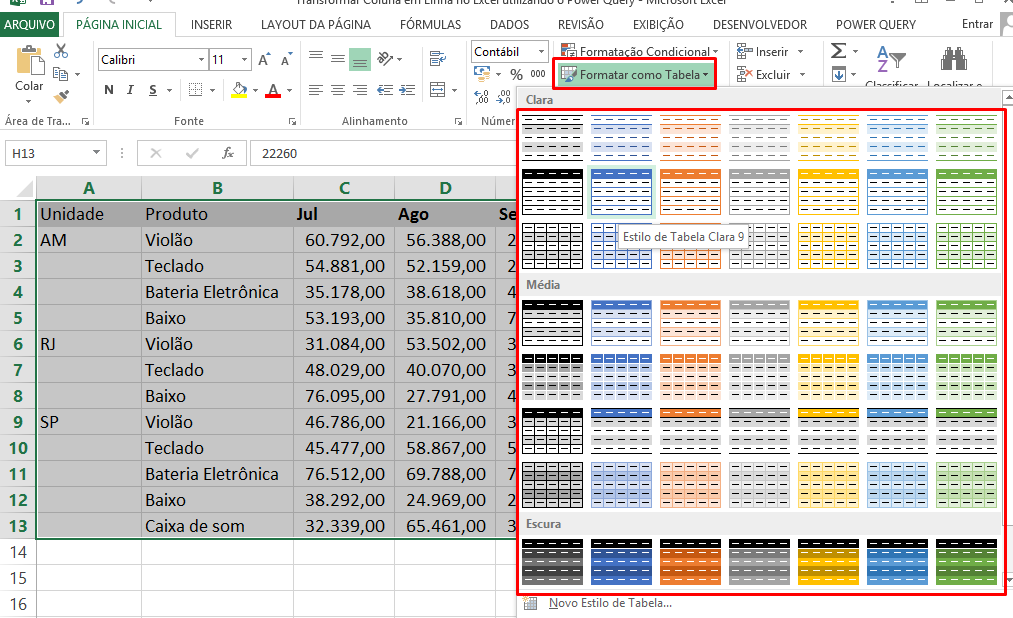
Posteriormente, vá na Guia Dados ou na guia Power Query, e logo depois escolha a opção Da Tabela/Intervalo:
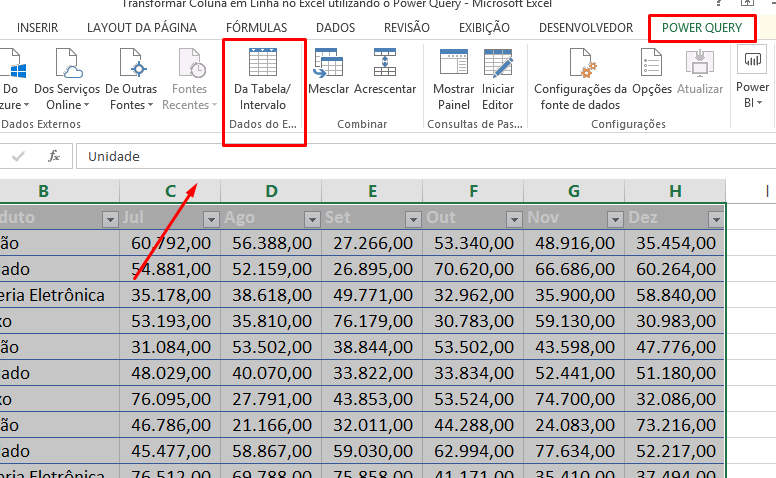
Perceba que isso fará abrir nossa planilha no ambiente do Power Query.
Portanto, selecione então a coluna Unidade inteira. Logo depois, clique com o botão direito do mouse e percorra até Preenchimento.
Agora escolha: para baixo:
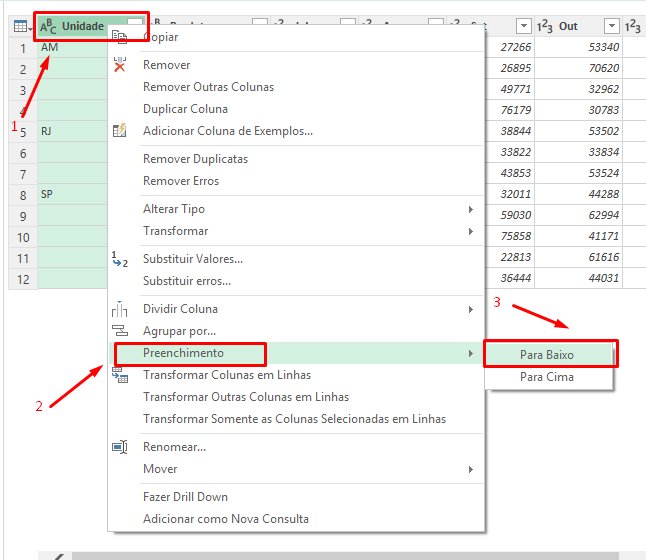
Com isso ele meio que copia as siglas AM, RJ e SP para baixo como se estivéssemos copiado e colado:
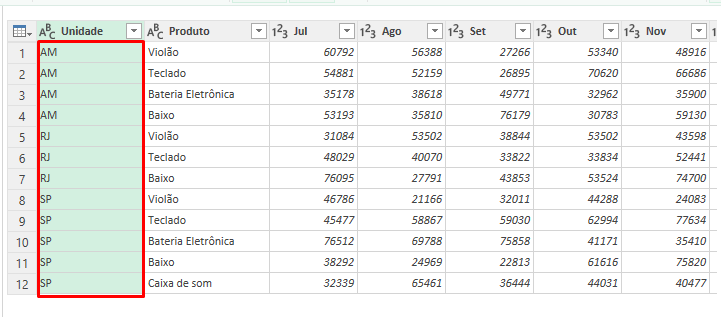
Com a tecla Ctrl pressionada selecione as colunas Unidade e Produto:
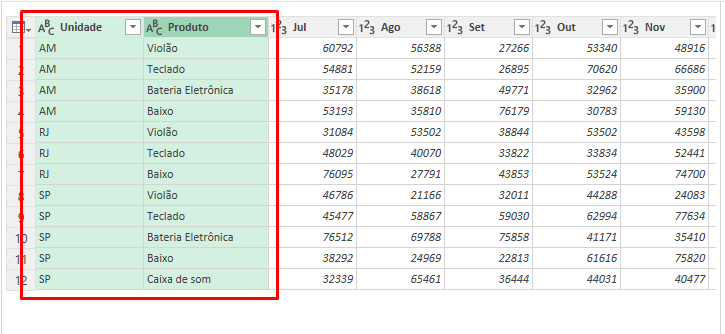
Clique então na guia Transformar. Nessa guia, procure por: Transformar OUTRAS colunas em linhas:
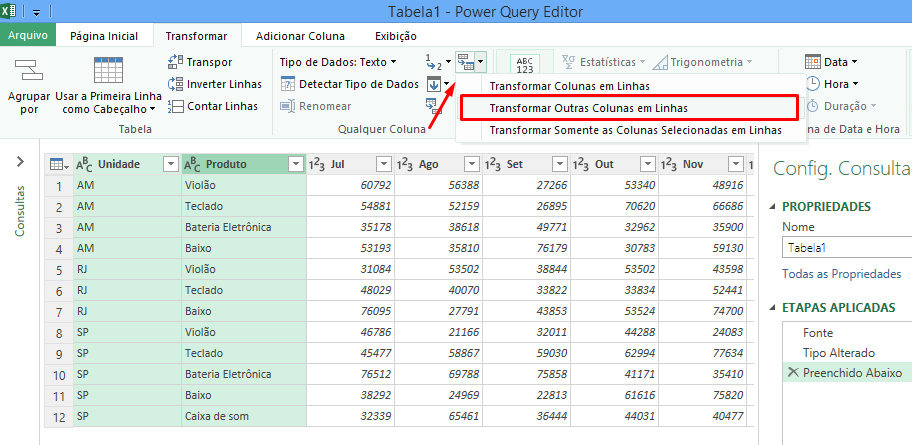
Viu o que aconteceu? Que rapidez, não?
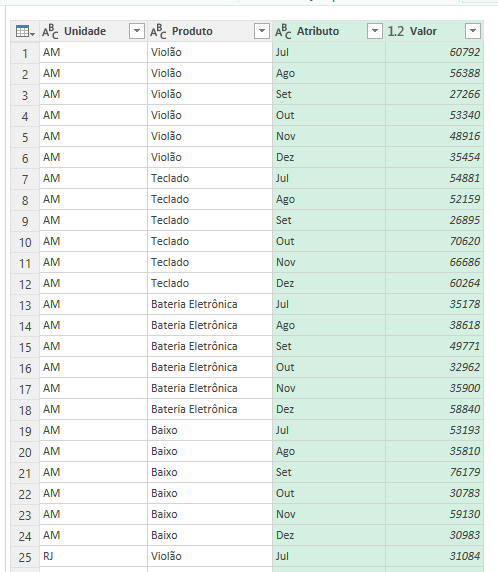
Agora somente renomeei a coluna Atributo para Mês:
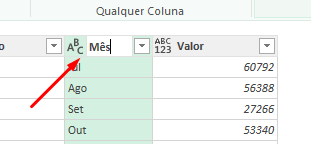
E para concluirmos, clique no menu Arquivo e em seguida em Fechar e Carregar para voltarmos para o Excel propriamente dito:
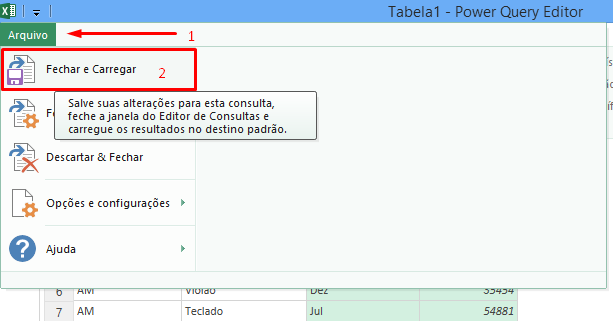
Veja então que uma nova planilha foi criada com todas as nossas informações transformadas de Coluna em Linha no Excel utilizando o Power Query:
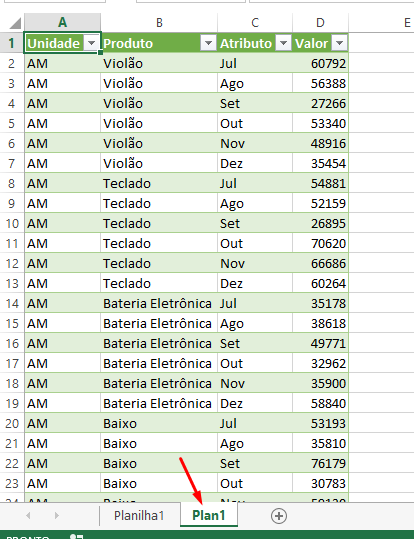
Quanto tempo gastamos para fazer isso? Espero que tenha gostado.
Curso de Excel Completo: Do Básico ao Avançado.
Quer aprender Excel do Básico ao Avançado passando por Dashboards? Clique na imagem abaixo e saiba mais sobre este Curso de Excel Completo.
Por fim, deixe seu comentário sobre o que achou, se usar este recurso e você também pode enviar a sua sugestão para os próximos posts.
Grande abraço e até o próximo artigo!









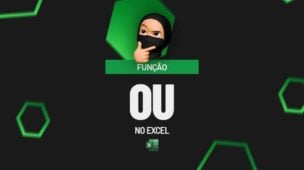







Link permanente
Sensacional !!!
Ajudou muito em algo que vinha quebrando a cabeça.
Parabéns pela iniciativa, vou seguindo o canal !!!
Link permanente
Alexandre, obrigado pelo comentário. Muito legal saber que este conteúdo foi útil.